Meddelanden:
-
Den här artikeln är avsedd för användare och administratörer av Clipchamps arbetsversion, den gäller inte Clipchamps personliga version.
-
Det första avsnittet är för alla som vill använda Clipchamps skrivbordsapp för Windows. Det andra avsnittet är för Microsoft 365-administratörer som vill hantera åtkomsten till appen i organisationen.
Information för Clipchamp-användare
Du har rätt att använda Clipchamps arbetsversion med Microsoft Edge eller Google Chrome om din organisation prenumererar på motsvarande Microsoft 365 Business SKU och om du har en Clipchamp-licens kopplad till ditt arbetskonto. Mer information finns i: Så här kommer du åt Microsoft Clipchamp med ditt arbetskonto.
Förutom att komma åt Clipchamp i webbläsaren erbjuder vi även en skrivbordsapp för Windows 10 och Windows 11 att starta videoredigeraren direkt.
Om du vill starta appen söker du efter den i Windows Search, som ska visa Microsoft Clipchamp app i resultatet. Om den inte visas där har den troligen inte gjorts tillgänglig på din arbetsdator. I det här fallet kan du fortsätta att komma åt Clipchamp i webbläsaren.
Tillgängligheten för skrivbordsappen på din arbetsdator styrs av din Microsoft 365-administratör. De kan göra appen tillgänglig på företagsenheter och kan också bestämma om både personliga versioner och arbetsversioner av Clipchamp är aktiverade eller bara arbetsversionen.
Nyare version av skrivbordsappen
Om du använder Clipchamp-skrivbordsappen på en arbetsdator (Windows 10 eller Windows 11) med din Microsoft 365-användare och har den senaste versionen av appen installerad, loggas du automatiskt in på Clipchamp för arbetskonton när du startar den. Appversionen med det här nya beteendet distribueras för närvarande och görs gradvis tillgänglig för Microsoft 365-organisationer.
Dess versionsnummer är 3.x; minst 3.0.10020.
Du kan kontrollera versionsnumret för Clipchamp-skrivbordsappen på datorn genom att öppna Start-menyn, välja Alla appar, rulla till Microsoft Clipchamp, högerklicka på posten och sedan välja Mer > Appinställningar.
Om du inte ser Clipchamp-skrivbordsappen på datorn eller om den version du har inte fungerar med ditt arbetskonto är den senaste appversionen troligen inte tillgänglig för dig ännu eller så har supporten för arbetskontot inte aktiverats ännu.
I den här nya versionen av skrivbordsappen kan du också logga in på Clipchamps personliga version om din Microsoft 365-organisation tillåter att du använder ett personligt Microsoft-konto eller ett Microsoft-konto för familjen på en hanterad enhet.
Äldre version av skrivbordsappen
Om Clipchamp är tillgängligt på datorn men du har en äldre appversion installerad (nedan version 3) stöder den bara personliga Microsoft-konton eller Microsoft-konton för familj och har inte stöd för arbetskonton.
I så fall visas en av följande två skärmar när du öppnar appen och är inloggad i Windows med ett arbetskonto.
1)
Om din organisation blockerar åtkomst till Clipchamps personliga version visas den här skärmen när appen startas.
Om du väljer Starta Clipchamp för arbete öppnas ett nytt webbläsarfönster och Clipchamps Microsoft 365-webbapp öppnas där du kan börja redigera videor.
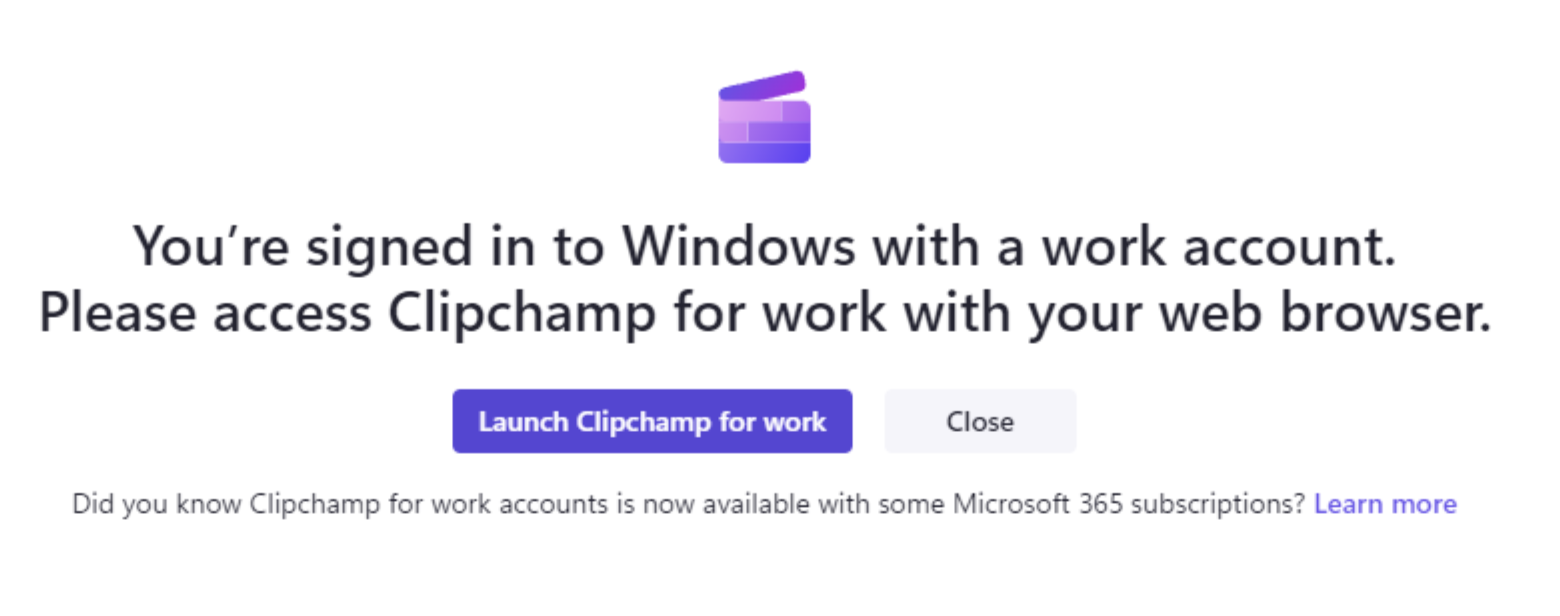
2)
Om din organisation har aktiverat åtkomst för både personliga konton och arbetskonton visas också den här skärmen.
Om du väljer Starta Clipchamp för arbete öppnas ett nytt webbläsarfönster och Clipchamps Microsoft 365-webbapp öppnas.
Välja den grå knappen Använd en annan kontoknapp för att dirigera dig till Clipchamps inloggningssida för personligt konto i skrivbordsappen.
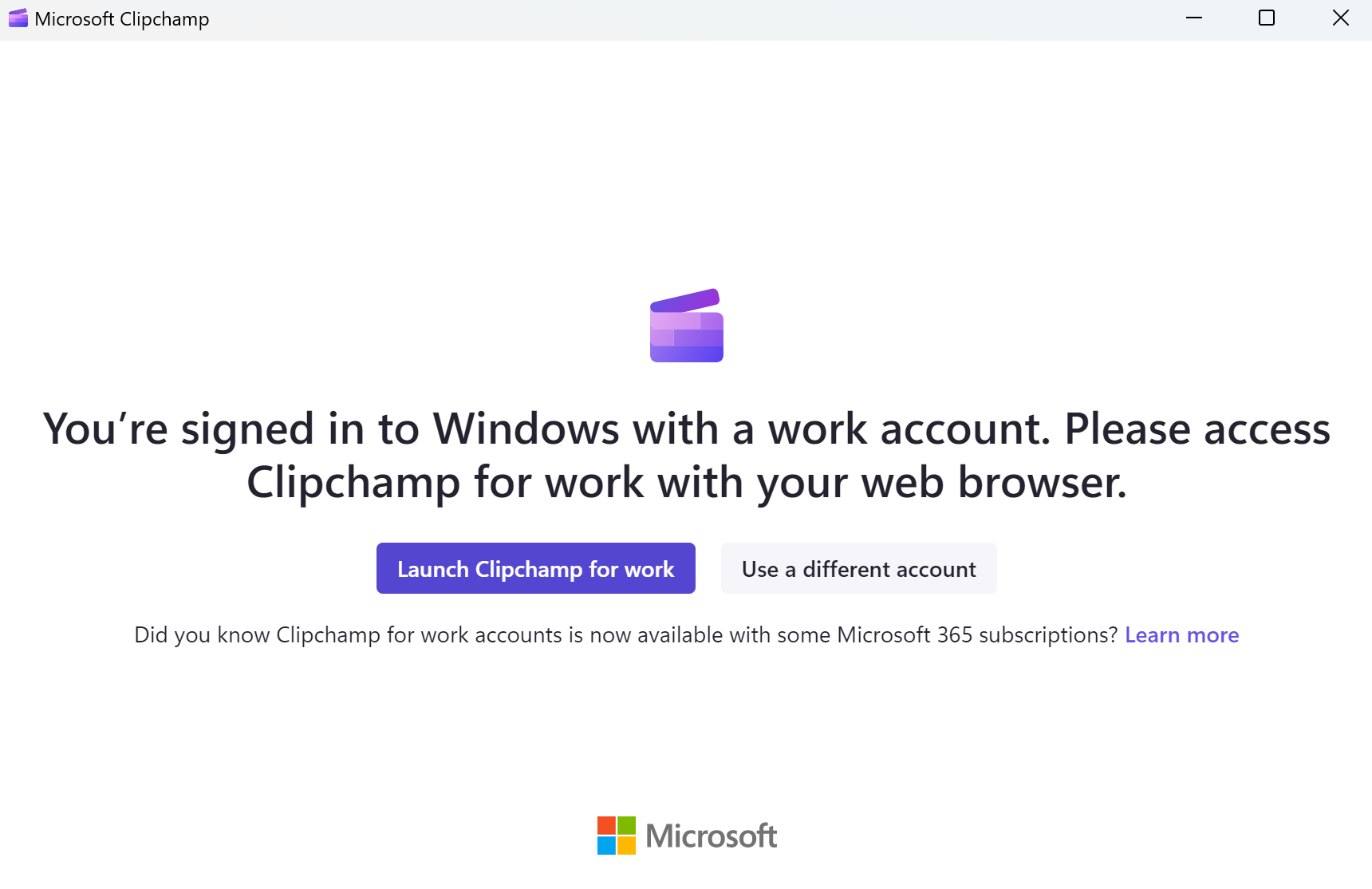
Information för Microsoft 365-administratörer
Obs!: Följande information är avsedd för administratörer som vill hantera hur Clipchamp är tillgängligt för användare i organisationen.
Fram till nyligen har Clipchamp-skrivbordsappen inte stöd för AAD/Entra-ID-konton och fungerade bara med Microsoft-konton för privat- eller familjekonto. Detta ändras nu, och de senaste appversionerna erbjuder stöd för arbetskonton.
Det innebär att slutanvändarna kan använda Clipchamp via skrivbordsappen för Windows 10 och Windows 11, förutom att komma åt Clipchamp via webbläsaren (Edge eller Chrome).
-
Appversioner upp till 2.9.x visar beteendet enligt beskrivningen i avsnittet Äldre version av skrivbordsappen ovan.
-
Appversioner från 3.x och framåt (minst 3.0.10020) visar beteendet enligt beskrivningen i avsnittet Nyare version av skrivbordsappen ovan.
Hantera åtkomst till Clipchamp-skrivbordsappen
Du kan hantera tillgängligheten för Clipchamp-skrivbordsappen via Intune. Det här fungerar på samma sätt som hantering av andra Microsoft Store-appar. Se: Lägga till Microsoft Store-appar i Microsoft Intune.
I vissa fall är det möjligt att en tidigare version av Clipchamp-skrivbordsappen redan är installerad på slutanvändarnas datorer. Antingen installerades den från Microsoft Store, om Store är aktiverat i klientorganisationen eller så ingick appen i en Windows 11 uppdatering.
Om så är fallet rekommenderar vi att du uppdaterar appen så att den visar beteendet enligt beskrivningen i den här artikeln.
Den största fördelen är att dina användare kommer att få hänvisas till rätt version av Clipchamp och kommer inte att landa i Clipchamp personliga versionen istället för dess arbete version oavsiktligt. Det kommer också att se till att dina slutanvändare kan använda Clipchamp utan att behöva starta en webbläsare.
Hantera åtkomst till Clipchamp överlag
Förutom att hantera åtkomsten till Clipchamps app för Windows kan du styra den övergripande åtkomsten till Clipchamp och till de personliga och arbetsversionerna av Clipchamp. Se: Så här aktiverar eller inaktiverar du Clipchamp för användare i organisationen.










